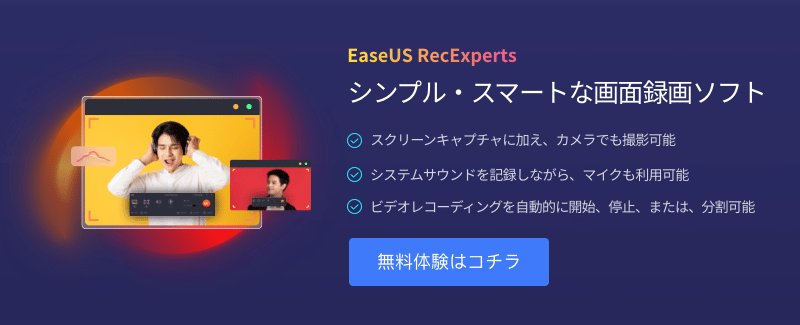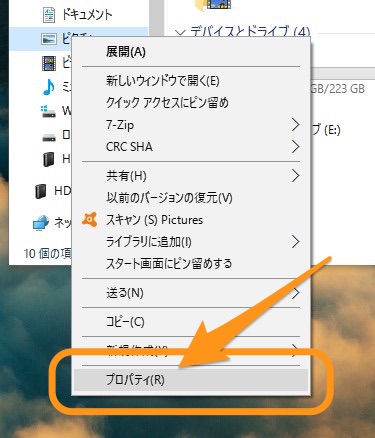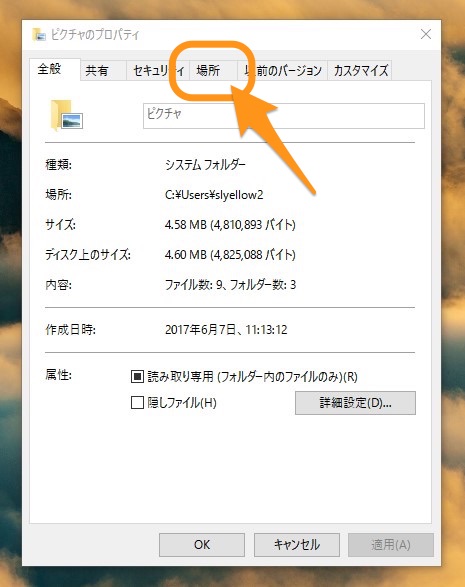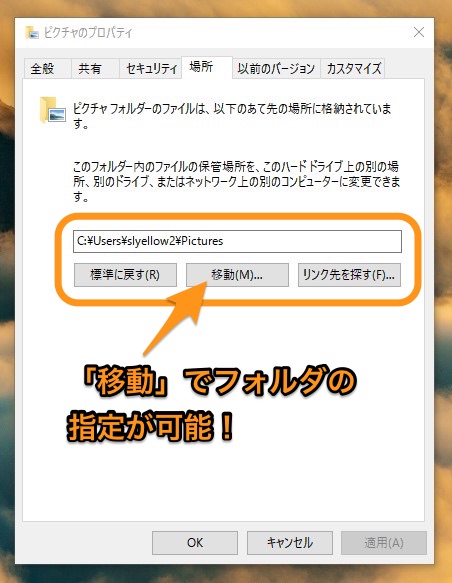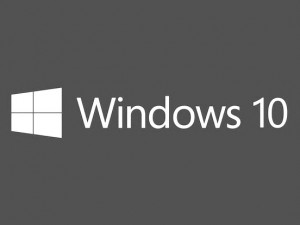ピクチャフォルダをデフォルトのCドライブ内ではなく、別フォルダや外付けHDDに変更したいと思うこと、ありますよね。
Windows10でも、フォルダ位置の変更が可能です。 この作業はとても簡単なので、すぐできますよ。
以下、備忘録として置いておきますね。
Windows10を便利に使うテクニック、他にも沢山まとめています!
fa-exclamation-circle
【新機能】わからないことはAIに聞いてみよう
質問内容を入力すると、皆さんの疑問にAIがお答えします。
※当機能は現在ベータ版です。 予告なく公開終了する場合があります。
fa-exclamation-circle
この記事で解決しなかった疑問は疑問はAIに聞いてみよう
質問内容を入力すると、皆さんの疑問にAIがお答えします。
※当機能は現在ベータ版です。 予告なく公開終了する場合があります。
ピクチャフォルダを指定する方法
まずはエクスプローラウィンドウを開きます。
サイドバーの「PC」に「ピクチャ」という項目があるので、ここを右クリック。
続いて右クリックの「プロパティ」へ進みます。
ピクチャのプロパティウィンドウが開きました。 ここでは上部メニューの「場所」タブをクリック。
次の画面で、現在のピクチャのフォルダパスが確認できるようになります。
デフォルトはC:¥Users¥[ユーザ名]¥Picturesがピクチャフォルダに設定されています。
ここで「移動」をクリックすると、別のフォルダの選択画面になるので、変更したいフォルダを指定すればOK。
以上で作業は完了です! 簡単ですね。
スポンサードリンク
既に旧・ピクチャフォルダに画像が入っている場合、この作業で画像ファイルを新フォルダに統合することも可能です。
ご参考までに! それでは!
こちらの記事も役立つかもしれません。
【Windows10】Win7/8.1の「従来のフォトビューア」に戻す方法 | Tipstour